Article Number: 000130313
如何在戴尔计算机上安装 Microsoft Office 365
Summary: 以下文章介绍如何在戴尔计算机上安装 Microsoft Office 365。
Article Content
Instructions
以下文章提供有关如何在戴尔 PC 上安装 Microsoft Office 365 的信息。
目录
(这不包括在日本销售的计算机和销售时将 Windows 10 降级到 Windows 7 的计算机。
在戴尔计算机上安装 Microsoft Office 365(2016 年 12 月之前的计算机)
这是一份逐步指南,可指导您在计算机上安装 Microsoft Office 365。其中列出了运行该程序的系统要求。如何找到安装介质以及找到后如何使用它。Office 365是最新office企业套件,设计为集成在线内容的新订阅服务。

如果Office 365没有随计算机一起提供,则可以购买它。
更改屏幕右上角的国家/地区以匹配您的位置。
以下是有关已知问题和安装提示的信息。
如需进一步的帮助, 请联系我们 或我们的 Twitter 团队。对于 Microsoft Office 365,我们建议您直接联系当地的 Microsoft 帮助热线。
- 对于身份验证问题,只有 Microsoft 有权进行更改。戴尔无权也无权访问丢失的产品 ID 或验证您的 Office 安装。
- 对于特定的安装或许可错误代码,我们建议直接联系 Microsoft 支持。戴尔无权获取协助处理这些类型请求所需的许可信息。
硬件和软件要求
安装 Microsoft Office 365 的最低硬件要求如下:
- 具有 SSE2 指令集的 1 GHz 或更快的处理器
- 32 位 1 GB 或更多 RAM 内存,64 位 2 GB 或更多 RAM 内存
- 3 GB 或更大的可用硬盘空间
- 1024x576 显示分辨率(使用 Directx10)
- Windows Server 20012 32/64 位、Windows Server 2008 32/64 位、Windows 7 32/64 位、Windows 8 32/64 位
- Internet Explorer 8、9或10、Mozilla Firefox 10.X或更高版本,应用safari 5或Google chrome 17.x或更高版本。
- 已安装 3.4、4.0 或 4.5.NET
- 使用任何多点触摸功能都需要支持触摸的设备。但是,通过使用键盘、鼠标或其他标准或可访问输入设备,所有特点和功能均始终可用。
从哪里安装?
无论您是第一次安装还是安装到多台计算机,您都在使用 Microsoft 站点上的下载并 单击以运行 安装程序服务。无需下载即可将程序保存为备份介质,一切都在线处理。如果您想脱机使用计算机,那么 Office 365 可能不是您应该查看的程序。
- 确认您的计算机满足 Office 365 系统要求。
- 通过单击 Windows 开始菜单,然后单击所有程序,检查计算机是否预加载了 Office 365。如果您看到 Office 365,则表示 Office 已预加载。
- 如果您的计算机预加载了 Office 365,请单击 Windows 开始菜单 ,然后单击 Office 365。在启动屏幕上,登录到您的 Microsoft 帐户,当出现提示时,输入您的 25 字符的产品密钥。
- 如果您的计算机 未 预加载 Office 365,或者您已从光盘而不是映像重新安装计算机。转到下面的页面并输入您的 产品 ID ,然后您可以再次下载该软件。
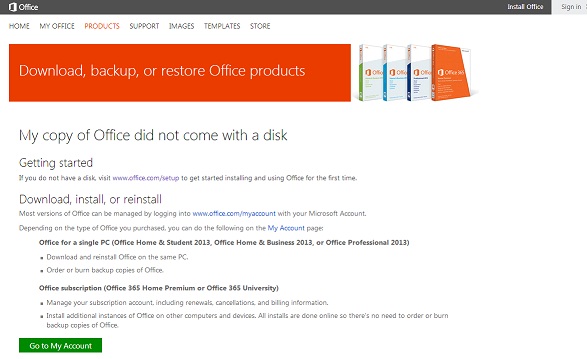
安装说明
将最新版本的 Office 与 Office 365 配合使用时,可以使用计算机、移动设备或 Web 浏览器的任何位置编辑和查看 Office 文件。
以下是该办公室的内容:
- 访问
- Excel
- Lync
- OneNote
- Outlook
- PowerPoint
- 发布者
- Word
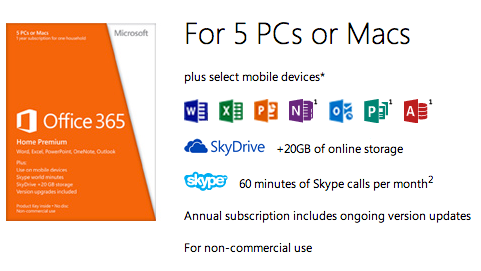
首次登录 Office 365 时安装 Office。
-
使用您的 用户 ID 登录到 Office 365,然后单击“ 电脑”。
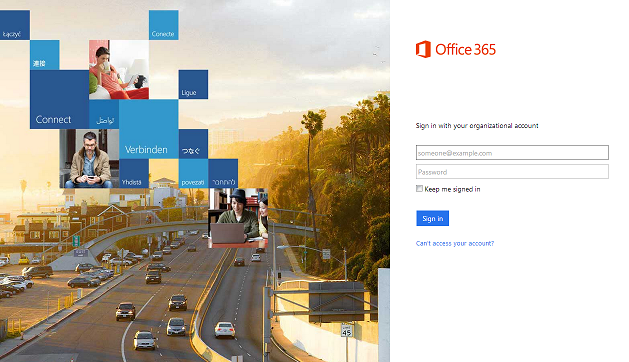
-
如果您是管理员,请转至 管理员 > 设置 > Office 365 设置 > 软件。
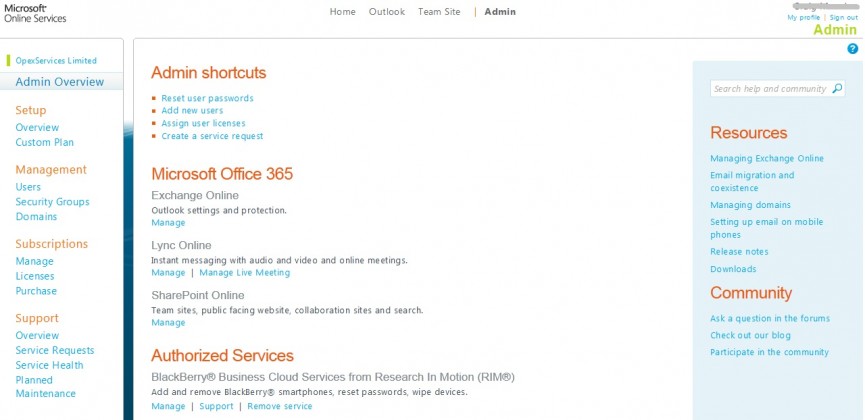
-
在 Office 页面上,选择一种 语言,然后单击 安装。
-
您可在最多五台计算机上安装此版本的Office。完成安装后,请确保已 打开自动更新。
停用计算机上的安装:
- 如果您已在五台计算机上安装了最新版本的 Office 和 Office 365,并且想要在第六台计算机上安装 Office,则必须在当前计算机之一上停用安装,然后激活新计算机。
- 转到 软件 > 办公室。单击要从中停用安装的计算机旁边的 停用 。

通过访问我们的 Office 支持网站,安装、激活随戴尔设备附带或作为独立许可证购买的 Microsoft Office 软件,或对其进行故障处理。
Additional Information
推荐的文章
以下是您可能会感兴趣的与此主题相关的一些推荐文章。
Article Properties
Affected Product
OptiPlex, Inspiron, Latitude, Vostro, XPS, Fixed Workstations
Last Published Date
26 Apr 2024
Version
9
Article Type
How To

